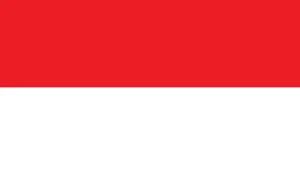Tanpa plugin WordPress hanyalah sebuah blog sederhana, dan beruntungnya kita diberikan keleluasaan untuk menambahkan plugin yang sesuai dengan kebutuhan website kita sehingga membuatnya menjadi sesuai dengan kebutuhan. Anda telah menemukan beragam plugin WordPress terbaik untuk diinstall di WordPress Anda. Nah, lalu bagaimana cara install plugin WordPress yang benar?
Cara Install Plugin WordPress
WordPress memang dikenal dengan CMS yang memberikan kemudahan, termasuk ketika Anda ingin mengkustomisasi dengan memasang beberapa plugin. Cara install plugin WordPress juga mudah sekali. Ada 3 metode yang bisa Anda coba untuk dapat memasang plugin di WordPress, yaitu metode pencarian atau search melalui admin WordPress, mengunggah plugin, dan metode menggunakan FTP. Seperti apakah ketiga metode tersebut?
Sebelum Menginstall
Ada beberapa hal yang perlu Anda butuhkan sebelum memasang plugin di WordPress, dan mengikuti metode penginstal-an, pastikan beberapa hal berikut ini;
- Akses ke WordPress administrator area;
- Plugin WordPress (metode 2)
- Akses FTP (metode 3)
1.Metode Pencarian melalui Admin WordPress
Metode pertama bisa dibilang mudah, karena Anda cukup mencari plugin yang Anda butuhkan lalu melakukan proses instalasi. WordPress menyediakan 55.000 plugin yang bisa diunduh secara gratis! Ikuti langkah-langkah berikut ini untuk bisa menginstall plugin yang Anda butuhkan. Plugin yang Anda install langsung dari direktori plugin WordPress.
Pertama-tama Anda perlu login ke admin WordPress.
a. Setelah login sebagai admin, pada bagian dashboard kunjungi menu Plugins.
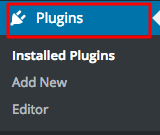
b. Lalu, pilih Add new yang terletak di atas halaman.

c. Anda bisa mencari plugin yang Anda butuhkan dengan mengetik kata kunci, menggunakan tag populer, featured, atau recomended yang berada di atas halaman. Setelah itu, tekan tombol Install Now.
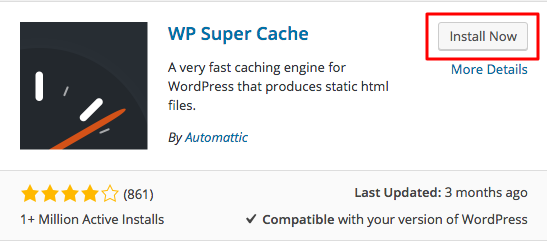
d. Setelah instalasi plugin berhasil, plugin tidak langsung aktif, Anda harus mengkatifkannya sendiri dengan cara mengklik tombol Activate Plugin.
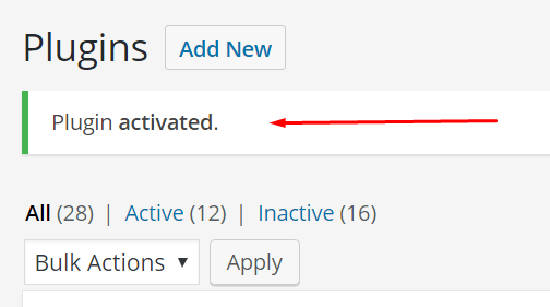
Dan selesai! Plugin pun siap untuk digunakan.
2.Mengunggah Plugin
Metode kedua ini mengharuskan Anda terlebih dahulu mendownload plugin yang Anda inginkan. Diluar dari direktori WordPress, ada cara lain untuk mendapatkan plugin WordPress, salah satunya CodeCayon yang menyediakan 4000 lebih plugin namun tentu saja, ini tidak gratis. Untuk itu pastikan Anda telah mengunduh plugin dan pastikan file dalam bentuk zip.
a. Pastikan Anda sudah masuk ke WordPress admin. lalu pergi ke halaman Plugins dan klik menu Add new.
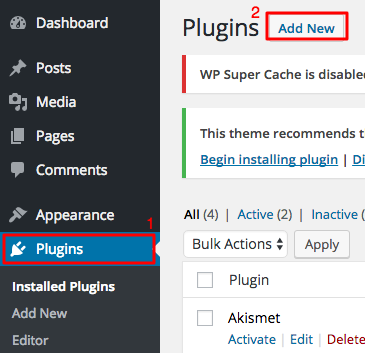
b. Setelah itu klim menu Upload Plugins yang terletak pada bagian atas di dashboard.

c. Anda akan dibawa pada halaman Plugin Upload. Nah selanjutnya Anda harus mengunggah plugin yang telah Anda download tadi, dengan cara mengklik tombol Choose File untuk memilih plugin archive yang tadi sudah Anda download. Setelahnya klik Install Now. Tunggu beberapa saat hingga proses selesai.

d. Lalu lakukan hal aktifasi, plugin agar bisa digunakan dan menyelesaikan proses instalasi. Caranya sama dengan metode pertama, Anda hanya perlu klik Activate Plugin.
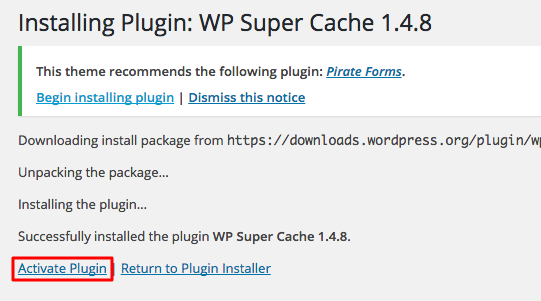
Metode kedua ini bisa dikatakan sebagai metode manual. Tapi metode ini bisa Anda coba jika Anda menggunakan plugin diluar dari yang disediakan oleh WordPress.
3. Menggunakan FTP
Nah, metode terakhir yang bisa digunakan untuk mengisntall plugin WordPress adalah dengan menggunakan FTPclient atau File Manager. Metode ini bisa Anda gunakan jika layanan hosting Anda memiliki batas ukuran PHP upload sehingga menyebabkan Anda tidak dapat menginstall melalui administrator dashboard.
Jika Anda berada dalam situasi ini, jangan panik, karena metode ini bisa menjadi jalan keluarnya.
a. Pertama Anda perlu mendownload file plugin dalam bentuk zip dan kemudian ekstrak file tersebut.
b. Pastikan Anda memasukannya ke dalam folder yang namanya sama dengan plugin. Folder ini adalah yang digunakan secara manual untuk mengupload ke situs web Anda menggunakan FTP client.
c. Sambungkan ke akun hosting Anda dengan menggunakan FTP client, lalu beranjak ke direktori WordPress. Jika Anda tidak memiliki username FTP dan password, Anda bisa membuat sendiri melalui cPanel hosting yang Anda gunakan atau bisa menghubungi bagian support dari penyedia hosting dan meminta mereka untuk membuatkan username dan password FTP.
d. Upload folder yang sudah diekstrak tadi ke folder wp-content/plugins/ ke server web hosting Anda.
e. Anda bisa menguploadnya dengan klik kanan atau dengan menyeretnya ke sebelah kanan.
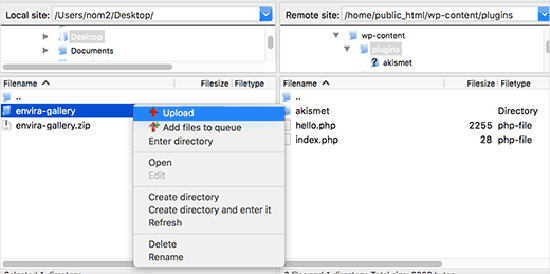
f. Setelah proses upload selesai. Anda perlu masuk ke administrator WordPress dashboard dan kunjungi halaman Plugins, pilih Installed Plugins.
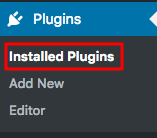
g. Proses ini belum selesai. Anda perlu mengaktifkannya secara manual, dengan klik tombol Activate. Dan selesai.
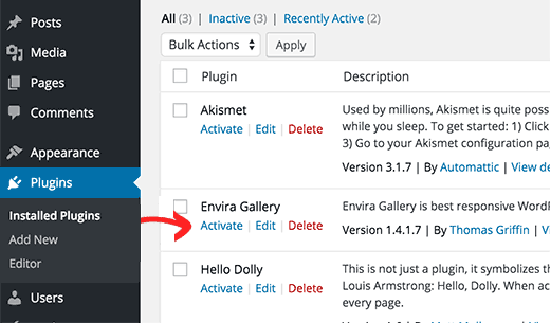
Seperti itulah tiga metode yang bisa Anda lakukan untuk dapat menginstall plugin WordPress. Anda dapat mengandalkan jasa pembuat website untuk mengkustomisasi website Anda, yang Anda butuhkan hanyalah mendiskusikan kebutuhan website Anda dengan mereka dan mereka akan melakukan yang terbaik untuk Anda. Jadi Anda tidak perlu terjebak dalam kepusingan untuk menentukan plugin apa saja yang kiranya perlu ada untuk menunjang fungsi website bisnis Anda.